- Autor Abigail Brown [email protected].
- Public 2023-12-17 06:45.
- Última modificación 2025-01-24 12:07.
Como la mayoría de los enrutadores Linksys, la contraseña predeterminada del Linksys WRT120N es admin y distingue entre mayúsculas y minúsculas. Aunque algunos enrutadores requieren un nombre de usuario predeterminado que debe ingresarse junto con la contraseña, el campo de nombre de usuario de este se puede dejar en blanco; solo se requiere la contraseña.
La información de este artículo se aplica específicamente al enrutador Linksys WRT120N. Consulte la lista de contraseñas predeterminadas de Linksys para obtener información sobre otros enrutadores.

¿Qué es la puerta de enlace predeterminada del WRT120N?
La puerta de enlace predeterminada es la dirección IP que utilizan los dispositivos conectados a la red para acceder al enrutador e Internet. La dirección IP predeterminada para el enrutador WRT120N es 192.168.1.1. Puede ingresar esto como una URL en un navegador web para abrir la configuración del enrutador.
Puede encontrar la dirección IP de la puerta de enlace predeterminada de cualquier dispositivo en la configuración de red de Windows.
Conclusión
Si bien la contraseña predeterminada para el WRT120N funciona con el enrutador, esta información predeterminada se puede cambiar desde la configuración del enrutador, lo que puede ser la razón por la que no puede acceder al enrutador. Si no puede iniciar sesión en el Linksys WRT120N con las credenciales predeterminadas, reinicie el enrutador para volver a aplicar la configuración predeterminada y restablecer la contraseña predeterminada.
Cómo restablecer la contraseña del WRT120N
Restablecer el enrutador WRT120N es bastante sencillo:
- Gírelo para que pueda ver los cables enchufados y el botón rojo Reset.
- Use un clip o un alfiler para presionar el botón Reset durante aproximadamente 5 segundos.
- Retire el cable de alimentación de la parte posterior durante unos segundos y luego vuelva a enchufarlo.
- Espere de 1 a 2 minutos para que el enrutador se encienda por completo, luego asegúrese de que el cable de red que proviene de la computadora aún esté conectado en la parte posterior del enrutador.
- Ingrese la dirección IP predeterminada del enrutador (192.168.1.1) en un navegador web e inicie sesión con la contraseña predeterminada (admin).
-
Cambie la contraseña predeterminada del enrutador a algo más complejo. Siga las prácticas recomendadas para crear una contraseña segura.
Al restablecer un enrutador, se eliminan todas las configuraciones personalizadas que se configuraron. Por lo tanto, será necesario volver a ingresar configuraciones como el SSID, las contraseñas de red, las reglas de reenvío de puertos y las configuraciones de red para invitados.
Si solo necesita restaurar la configuración predeterminada y encontrar su contraseña, inicie sesión en la página de configuración y vaya a Administración > Valores predeterminados de fábrica.
Cómo hacer una copia de seguridad de la configuración del enrutador WRT120N
Después de configurar el enrutador con sus preferencias personalizadas, haga una copia de seguridad para que pueda restaurar las configuraciones si el enrutador se reinicia nuevamente en el futuro.
Para hacer esto, abra la configuración del enrutador y vaya a Administración > Gestión, luego seleccione Configuraciones de respaldo Se generará un archivo, que puede cargar seleccionando Restaurar configuraciones en la misma página para restaurar su configuración en cualquier momento.
Linksys WRT120N Manual y enlaces de firmware
La página de soporte del Linksys WRT120N incluye un PDF del manual del WRT120N y todo lo que necesita saber sobre el enrutador, incluidas las instrucciones de configuración e instalación.
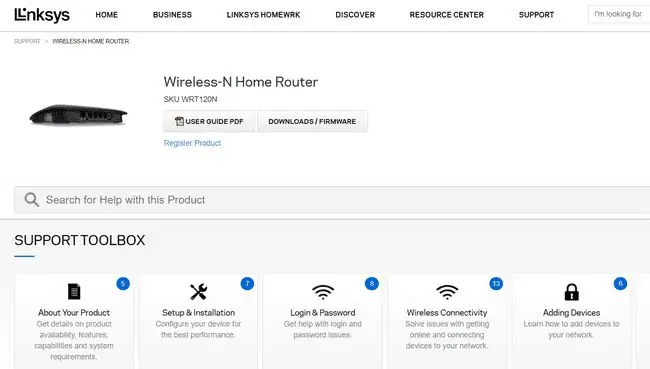
Puede descargar la actualización de firmware más reciente a través de la página de descargas de Linksys WRT120N. Solo hay una versión de hardware para este enrutador en particular, por lo que solo hay un enlace de descarga de firmware disponible.






